Sekiranya anda mempunyai banyak kata laluan yang disimpan di Firefox, berguna untuk mengeksportnya ke fail. Apabila anda memasang semula sistem operasi atau penyemak imbas Firefox, anda akan dapat memulihkan senarai kata laluan yang anda simpan untuk pelbagai laman web. Inilah caranya.
Untuk mengeksport kata laluan yang disimpan di Firefox, anda perlu memasang pelanjutan khas. Ia dipanggil Password Exporter dan boleh didapati di repositori tambahan rasmi. Inilah cara memasang dan menggunakannya.
Ke eksport kata laluan yang disimpan di Firefox ke fail , lakukan perkara berikut.
bagaimana untuk menangkap sesuatu di snapchat tanpa mereka sedari
- Lawati pautan berikut menggunakan Firefox: Pengeksport Kata Laluan .
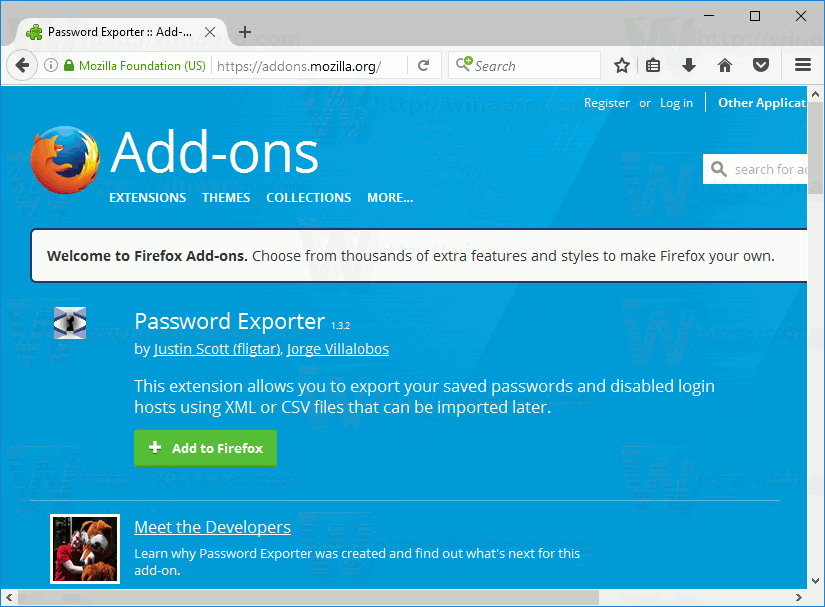
- Klik 'Tambah ke Firefox'. Sahkan permintaan pemasangan.
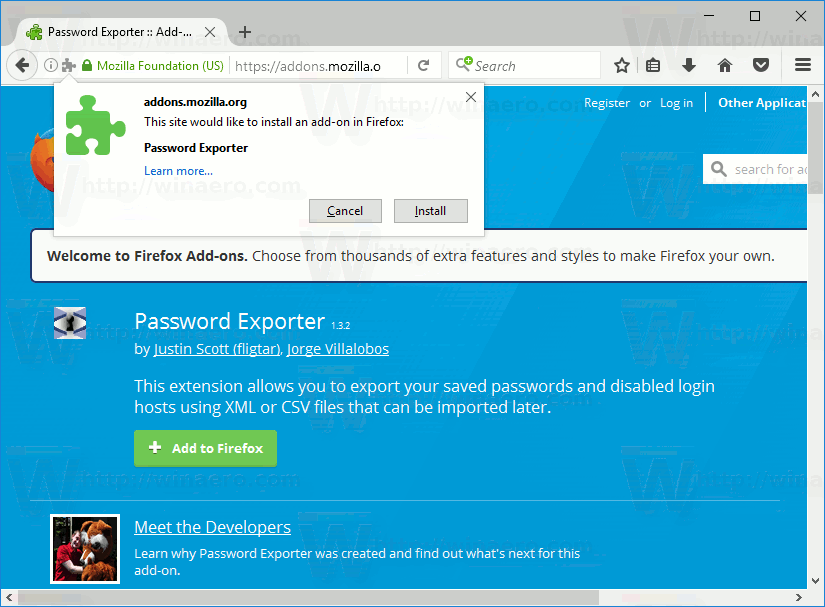
- Mulakan semula Firefox apabila diminta.
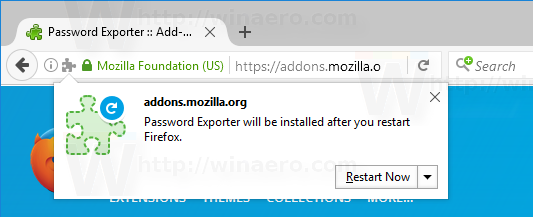
- Alat tambah menambah butang baru Import / Eksport Kata Laluan Keutamaan - Keselamatan. Anda dapat mencapainya dengan cepat dengan memasukkan teks berikut di bar alamat:
mengenai: keutamaan # keselamatan
Lihat tangkapan skrin berikut:
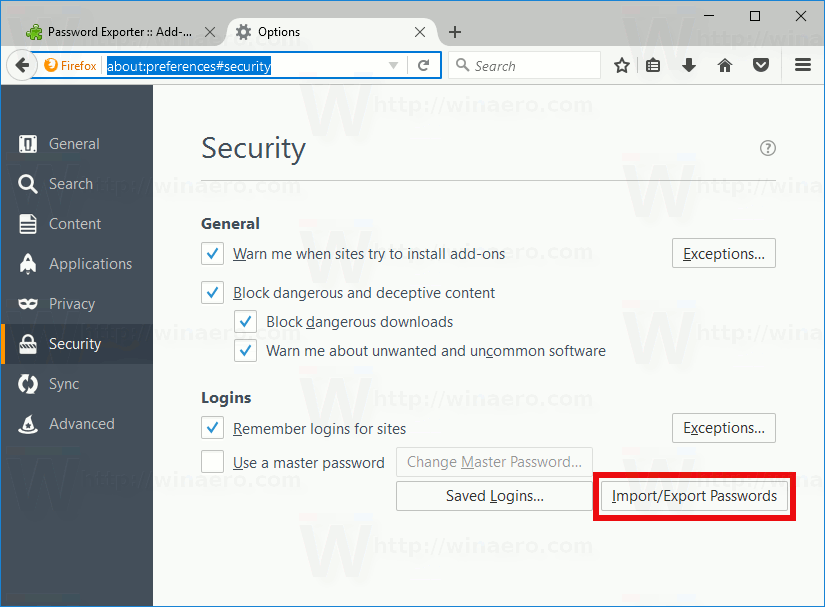
- Klik butang. Dialog berikut akan dibuka:
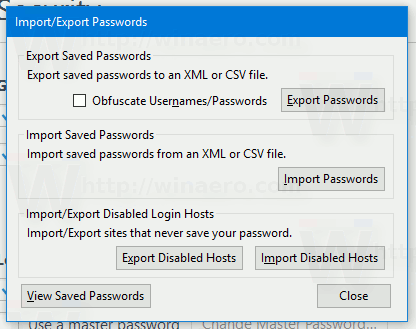
Anda sudah selesai! Pelanjutan tersebut akan membolehkan anda mengeksport kata laluan Firefox yang disimpan ke fail CSV atau XML. Terdapat pilihan khas untuk menyamarkan kata laluan, yang berguna apabila anda perlu menyembunyikan kata laluan anda dari orang lain yang dapat membuka fail anda.
Pilihan lain yang berguna untuk peluasan Kata Laluan Pengeksport ialah kemampuan mengeksport dan mengimport senarai laman web yang telah anda tetapkan untuk tidak menyimpan kata laluan anda.
cara membuat percanggahan teks
Setelah anda mengeksport kata laluan yang anda simpan ke fail, pasang pelanjutan Password Exporter sekali lagi apabila anda memasang semula Firefox atau sistem operasi, dan kemudian mengimportnya dari fail yang anda miliki.
Anda boleh melakukan perkara yang sama di Google Chrome. Lihat Eksport Kata Laluan Google Chrome yang Disimpan ke Fail .
Itu sahaja.

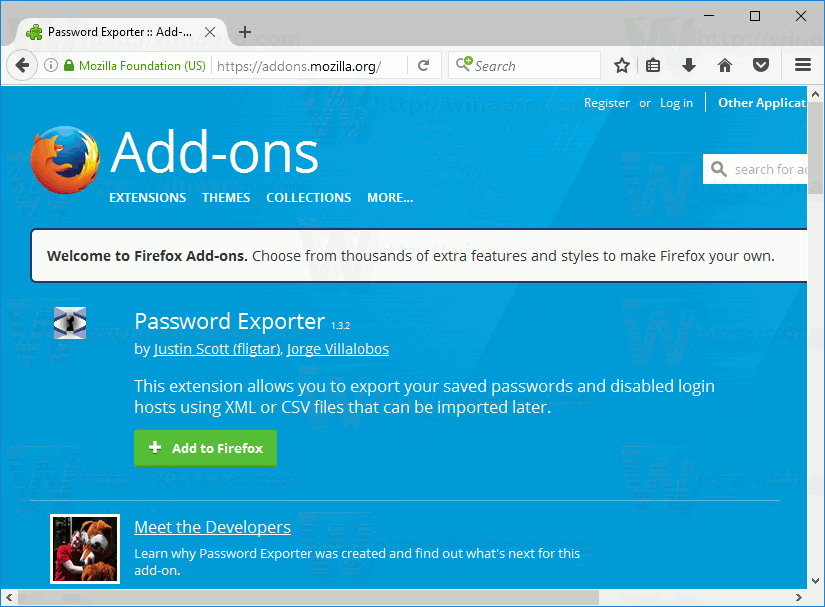
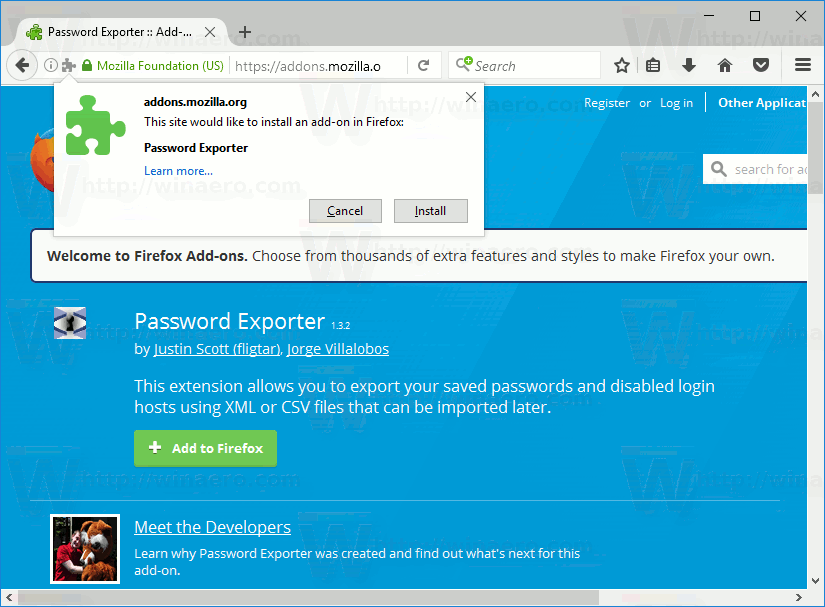
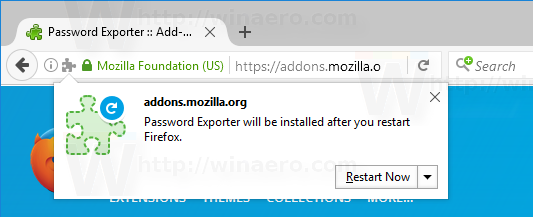
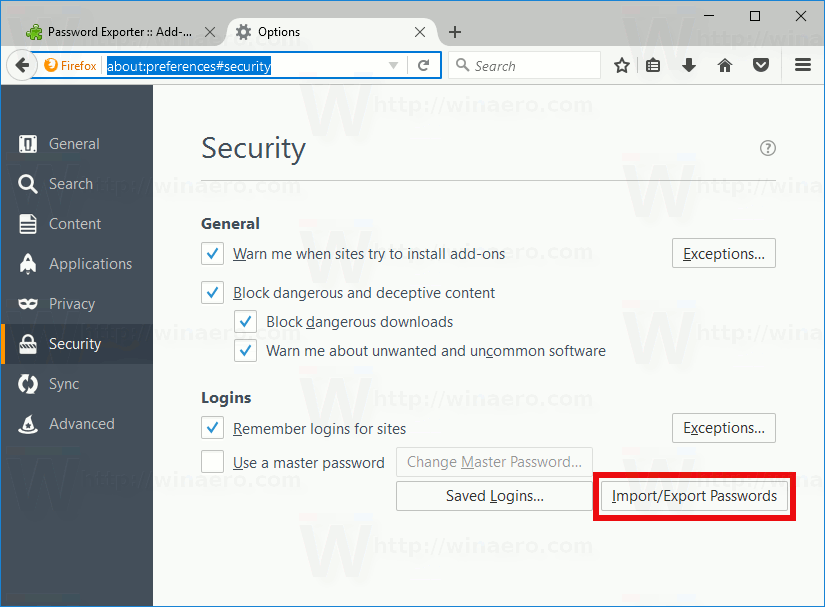
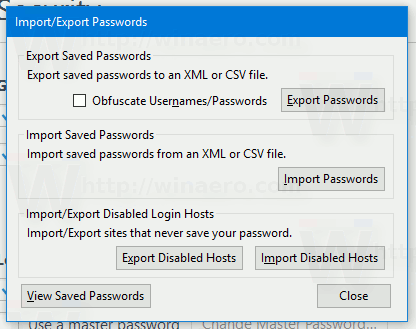
![Templat Idea Terbaik [Januari 2020]](https://www.macspots.com/img/other/48/best-notion-templates.jpg)







